Писање видео записа са рачунара или преносног рачунара прегледа доступних опција

- 2158
- 518
- Jeremy Jacobi
Потреба за снимањем видео записа са екрана рачунара или лаптопа углавном се појављује међу играчима, "стреамери". Понекад се на овај начин припремају упутства за рад са неким програмима. У сваком случају, ово је прилично једноставно. Такође постоји прилика да истовремено снима видео са екрана и са веб камере, док примењујете слике једни на друге (режим "Слика на слици").

Како снимити видео са екрана рачунара са стандардним Виндовс алатама
Радни алати Видео снимак са екрана је доступан само на Виндовс 10. Али истовремено, не ради у прозорима уредника ЛТСБ, ЛТСЦ (за корпоративну употребу), јер програм Ксбок Гаме Бар није унапред инсталиран (наиме уз његову помоћ и снима се).
Дакле, да бисте снимили видео запис:
- Кликните на комбинацију тастера "Вин + Г" - Ово ће узроковати Ксбок игар бар;
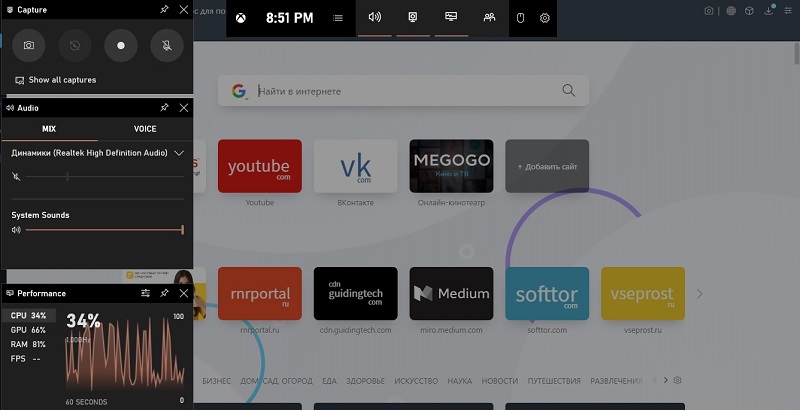
- У прозору "Снимање" кликните на дугме "РЕЦ" или притисните комбинацију "Вин + Алт + Р";
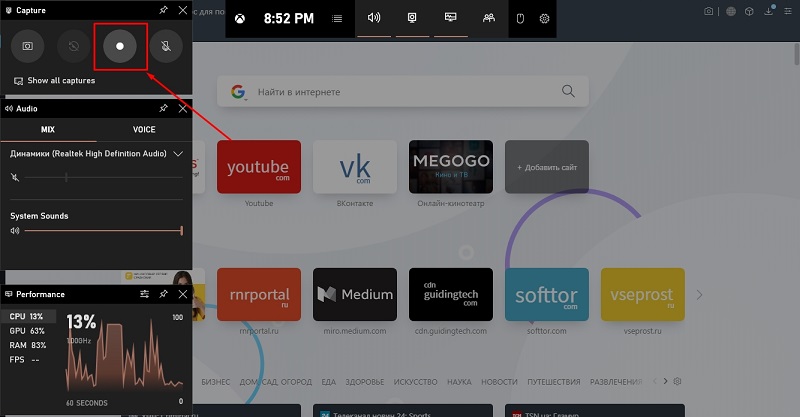
- На крају снимања кликните на дугме "РЕЦ" поново (у виџету) или поново притисните комбинацију врућих тастера "Вин + Алт + Р".
У менију КСГБ такође можете да конфигуришете извор звука (микрофон, звук из система, истовремено снимање), приказује дијагностичке информације (оптерећење на процесор, видео картицу, РАМ).
Али пре писања видео записа преко Ксбок игре са екраном са рачунара, треба напоменути да ова функција делује само са програмима у којима се производња слике примењује кроз дирекТк или ОпенГЛГЛ-библиотеку. И то је у највећем делу:
- компјутерске игре;
- прегледачи (са хардверском убрзањем у подешавањима);
- Програми за рад са видео записима и сликама.
Ако пребаците, на пример, на "проводник", а затим снимак одмах зауставља. Није најповољнија опција, али када је потребно да снимите мали видео са демонстрацијом исте рачунарске игре, затим је Ксбок Гаме Бар најбољи избор. Сви сачувани материјали се аутоматски крећу у мапу "Ми видео снимци". Резолуција и квалитет видео записа инсталирани су у Подешавању КСГБ.
Писање клипа са екрана помоћу програма трећих-партне
На рачунару помоћу трећих-првих апликација можете направити екрану снимајући са танким поставкама параметара. Конкретно можете да изаберете:
- Кодек за компресију слике;
- Битроит видео записа;
- Дозвола;
- Подручје заплене (не цео екран, већ само део тога).
То је, у погледу функционалности, они пружају више варијабилности за корисника. Судећи по корисничким рецензијама следећи су програми најпопуларнији:
- Заробљавање брзине. Овај програм за снимање је више фокусиран на рад са сликама. Али за рад са видео записом постоји основна функција: Можете инсталирати квалитет само према доступним предлошцима, промените опште поставке звука (запремина и извор). Могуће је снимити не цео екран, већ само изабрано подручје. Иначе, исто није боље КСГБ. Једини плус је низак захтеви за хардверске ресурсе, тако да је она ко би требало да даје склоности ако се користи лаптоп.
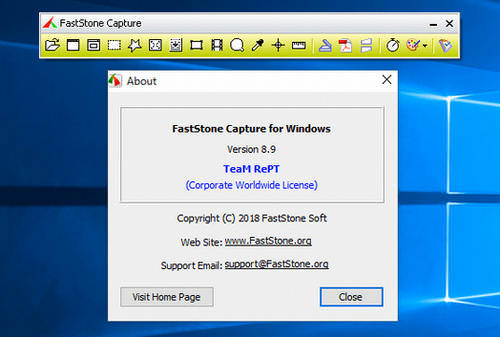
- Асхампоо Снап. Омогућава сличну функционалност са хватањем брзине, али овде је такође интегрисан добар уредник видео записа. Можете брзо да додате титлове, додајте потписе на Виндовс, промените резолуцију, одсеците нешто подручје или "Блур". Постоји широк сет филтера, видео транзиција, фино подешавање квалитета снимања и кодек који се користи. И у најновијим издањима, још увек је било могуће омогућити снимање видео записа у 4К и двоструко-УХД резолуцији са екрана рачунара, као и са ХДР подршком која ће се приправити ако се користи одговарајући монитор.
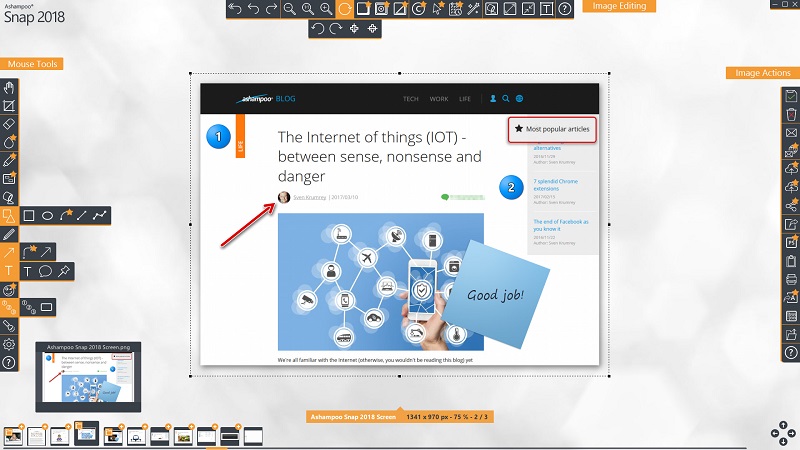
- ЦАМСТУДИО. Програм је првобитно креирао Рендерсофт Студио. Али у будућности је била заустављена његова подршка, а сами корисници су били ангажовани у наредном развоју. Главна карактеристика апликације је потпуно отворени изворни код (за најновију стабилну верзију 2.0). Тренутно је ослобађање ажурирања обустављено (постоји тражење програмера). Функционалност је мала. Програм може да напише само видео. Снимке екрана - Не, неће бити могуће да уреди ни добијени материјал. Такође нема укључивања тајмера, подржавајући топле кључеве.
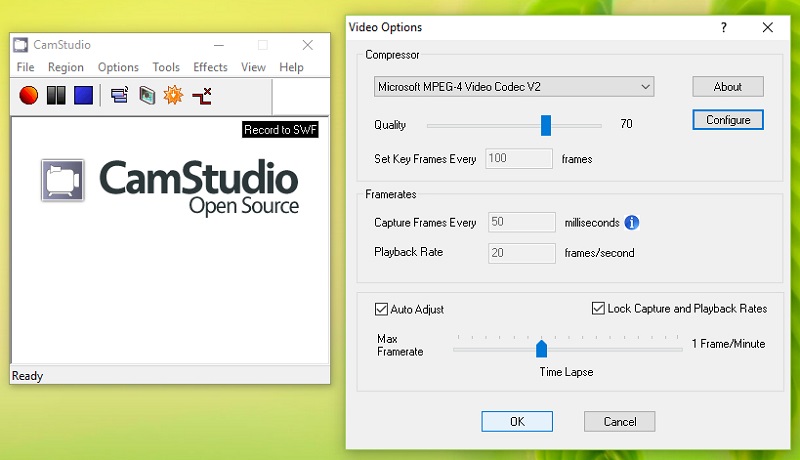
- Испринг бесплатна камера. Програм је погодан за снимање видео записа са екрана монитора, али без дирЕкТКс и ОпенГЛ-а. То значи да одржавање ваљка са пролазом игара неће радити. Погодније за креирање видео упутстава о раду у оперативном систему Виндовс. Постоји уграђени уредник видео записа, заробљавање снимака заслона је подржано. Такође можете да снимите звук снимања из више извора одједном и све то ставите са различитим стазама на видео снимку. Погодно је ако неколико људи одједном остави коментаре.
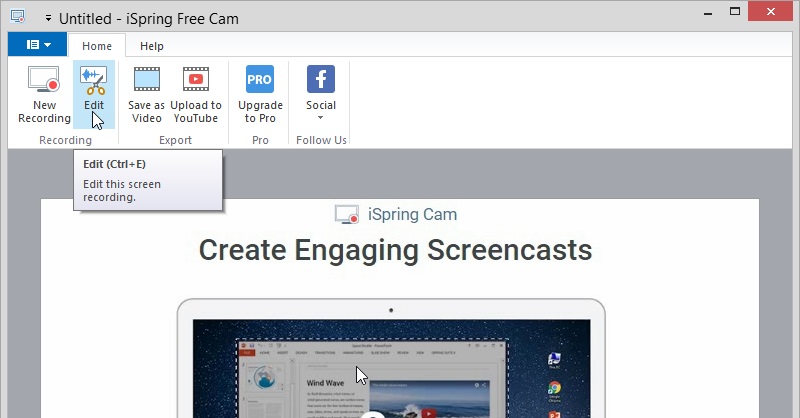
- Обс Студио. Програмер тврди да је овај програм фокусиран на креирање подцаста. Додатних функција: Мулти-платформа (доступна за расељене и за Мацос), а такође подржава ширење функционалности због АПИ-додатака (алат за развој може се преузети са веб странице програмера). Да бисте снимили токове, такође је одлично, подржавајући слику слике од неколико извора одједном. Али захтеви за систем су високи. Минимална количина РАМ-а је 4 гигабајта, процесор је минимум друге генерације Интел Цоре И3. А ова апликација је једна од ретких где се спроводи хардверско убрзање видео снимања (на пример, путем КуицкСинц-а, који значајно смањује оптерећење процесора). Минуса: плаћено (у демо-у, функција је значајно ограничена, трајање видео записа не може бити већи од 10 минута).
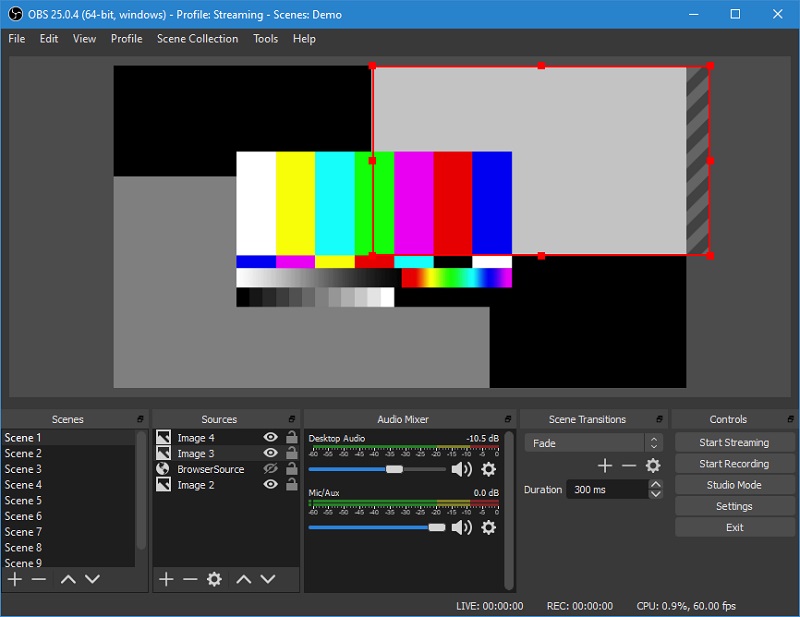
- Фрапс фпс. Мали услужни програм за снимање видео игара за игре. Минимална подешавања. Можете одабрати неколико опција резолуције (пуне величине, половине), конфигурирати кодеке и квалитет финалног видео записа. Предности: улаз без компресије у АВИ и МП-у доступан је у овом случају, видео за 1 минуту узима око 1 гигабајта, али квалитет слике је савршен. Такође у програму можете повући индикатор ФПС-а (број оквира у секунди), што показује перформансе обраде особља у ДирецтКс-у. Програм не захтева хардверске ресурсе, већ и релативно мало функција. На пример, неће радити на одржавању записа са звуком из микрофона, јер можете да одаберете само један извор. А програм није погодан за хватање слике у апликацијама у којима се излаз слика није путем ДирецтКс-а.
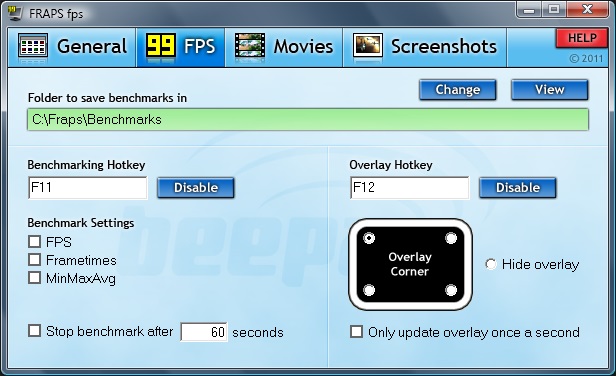
- Мовави сценски снимач. Оптимално погодан за снимање одабраних екрана. Постоји мали сет филтера, можете додати видео са веб камере (пријавите се на главном медитиофилу са детаљним подешавањем локације). И пре него што запишете звук, можете да укључите аудио из неколико извора одједном и инсталирате ниво за јачину звука за сваког од њих. Подржава подршку за ДирецтКс, ухватите Виндовс интерфејс такође ради без проблема (али не можете да пребаците током снимања).
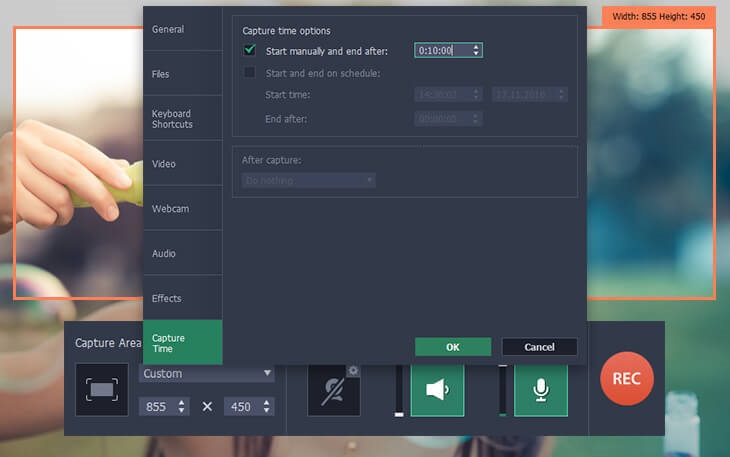
- Бандицам. Б Један од најпопуларнијих програма хватања међу играчима. Кључна карактеристика - Подршка за све опције за хардверско убрзање видео снимања (како за интегрисане Интел видео картице и за НВИДИА и Радеон). А видео параметри се могу конфигурирати у веома детаљима, прикупљајте се од 1 кбит / с. Доступно је и истовремено снимање из више извора и подржан је излаз индикатора ФПС-а. Апликација се такође плаћа.
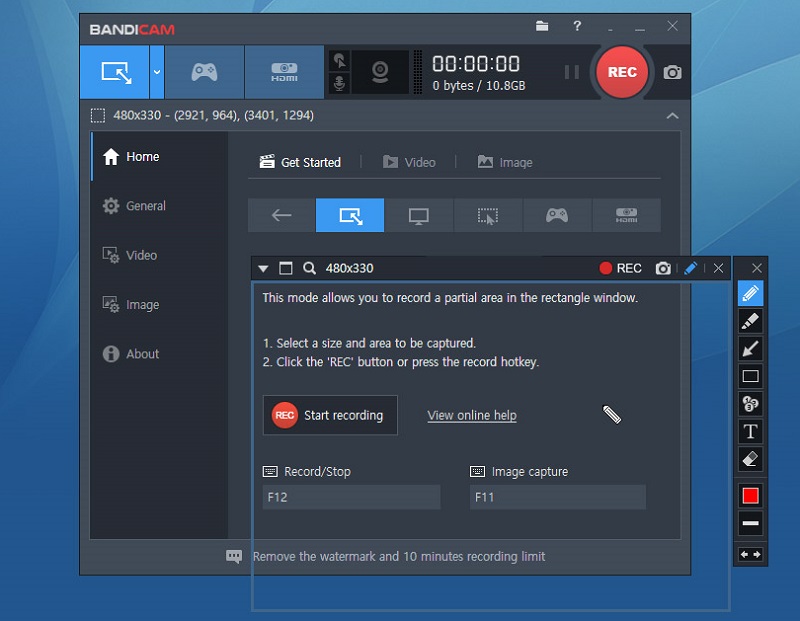
Укупни програми за снимање видео записа са рачунара или лаптопског екрана. Неки од њих су више фокусирани на стварање презентација и упутстава, друге за потоке рачунарских игара. Ако већ имате искуства у раду са таквим апликацијама, поделите га у коментарима. Реците нам који су снимачи по вашем мишљењу најбољи и зашто.

